Registerredigering Er et nyttig verktøy I Windows som lar brukerne enkelt endre avanserte Windows-innstillinger ved å endre registernøkler til stede i et hierarkisk arrangement kalt Windows-Registret. Til tross for å være et så kraftig verktøy, Er Registerredigering ikke helt feilsikker.
en enkel virusinfeksjon er alt som trengs for å gjøre det ubrukelig. Eller det er tider når administratoren faktisk har deaktivert Registerredigering. Når du prøver å åpne Registerredigering i en slik datamaskin, vil du sannsynligvis få feilen»Registerredigering er deaktivert av administratoren din». På grunn av denne feilen er det umulig å fjerne denne begrensningen ved hjelp av Registerredigering selv.
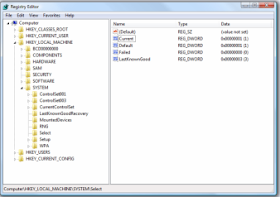
Windows Registerredigering
denne artikkelen foreslår noen løsninger for å aktivere Registerredigering på nytt på en datamaskin som kjører Windows XP, Windows Vista, Windows Server 2003/ 2008, Windows 7, Windows 8 eller Windows 10.
Aktiver Registerredigering ved Hjelp Av Gruppepolicyredigering
- Klikk På Start. Løp. Alternativt kan Du bruke windows-tasten + r tastatursnarvei.
- Skriv inn gpedit.msc og trykk Enter.
- Naviger Til Brukerkonfigurasjon / Administrative Maler / System.
- dobbeltklikk på «Forhindre Tilgang til registerredigeringsverktøy»i arbeidsområdet.
- i popup-vinduet, omringe Deaktivert og klikk PÅ OK.
- Normalt Vil Registerredigering være umiddelbart tilgjengelig. Hvis ikke, start PCEN på NYTT.
Gruppepolicyredigering er ikke tilgjengelig på hjemmeutgaver Av Windows.
Få tilgang til Registerredigering
Relatert: Aktiver Oppgavebehandling deaktivert Av Administrator Eller Virus
Aktivere Registerredigering ved Hjelp Av UnHookExec.inf Fra Symantec
Symantec har skapt en liten .inf-fil som kan installeres for å fjerne restriksjoner på å endre registernøkler ved å klikke på en mus. De fleste virus, spywares, Trojanere eller ormer påvirker normalt shell \ open \ command-tastene som gjør at de kan kjøre hver gang en fil av bestemt type utføres. Normalt forbinder de utførelsen med .exe-filer. Hekt av.inf ikke bare gjør register redigering, men også fjerner slike foreninger.
bare lagre UnHookExec.inf og installere det ved å høyreklikke og velge installer. Installere filen vil ikke vise noen popup eller varsel boksen.
Aktiver Regedit ved å bare kjøre EN CMD-Kommando
- Åpne Notisblokk.
- Kopier koden nedenfor og lim den inn.
- Lagre filen som EnableRegistry.flaggermus. Kjør denne filen Som Administrator hvis Du bruker Windows 10, Windows 8, Windows 7 eller Windows Vista. I Windows XP, bare åpne filen. CMD vil blinke i et sekund og deretter forsvinne. Dette indikerer vellykket utførelse.
- Logg Av og Logg På igjen.
reg legg til «HKCU \ Software\Microsoft\Windows\CurrentVersion\Policies \ System» /T Reg_dword /V DisableRegistryTools /f /d 0
Visual Basic Script For Å Aktivere / Deaktivere Registerredigering
Doug Knox har opprettet EN VBS Script som lar brukerne enkelt aktivere Og deaktivere Registerredigering. Bare laste ned regedit verktøy.zip, trekk UT vbs-filen og dobbeltklikk på den. Dette skriptet reverserer Gjeldende Status For Registerredigering. Hvis registerredigering er satt til aktivert, vil dette skriptet deaktivere det, og hvis det er deaktivert, vil det aktivere det.
hvis lenken ovenfor ikke virker, kopier koden nedenfor i Notisblokk og lagre filen som *.vbs Eller Registerredigering.vbs.
Alternativ Eksplisitt
Dim WSHShell, N, MyBox, p, t, mustboot, errnum, vers
Dim enab, disab, jobfunc, itemtype
Angi WSHShell = WScript.CreateObject («WScript.Windows\CurrentVersion\Policies\System\»
p = p&»DisableRegistryTools»
itemtype = «REG_DWORD»
mustboot = «Logg av og på igjen, eller start pcen på nytt til»&vbCR & «effekt endringene»
enab = «aktivert»
disab = «DEAKTIVERT»
Jobfunc = «Registerredigeringsverktøy Er nå»
t = «bekreftelse «
Err.Fjern
Ved Feil Fortsett Neste
n = WSHShell.RegRead (p)
På Feil Goto 0
errnum = Err.Tall
hvis errnum < > 0 deretter
WSHShell.Skriv inn p, 0, elementtype
Avslutt Hvis
hvis n = 0 så
n = 1
WSHShell.Skriv inn p, n, elementtype
Mybox = MsgBox (jobfunc & disab & vbcr & mustboot, 4096, t)
ElseIf n = 1 deretter
n = 0
WSHShell.RegWrite p, n, itemtype
Mybox = MsgBox (jobfunc & enab & vbcr & mustboot, 4096, t)
Avslutt Hvis
Også: Passordbeskytt Mapper i Windows